Не печатает принтер hp laserjet 1102 rdp
Обновлено: 17.05.2024
Если вы используете USB-соединение между вашим ноутбуком и принтером, то следует обратить внимание на то, подключен ли кабель неправильно или в неподходящее время, поскольку принтер может не работать или предлагать все доступные функции.
Преимущество использования USB-соединения или кабеля заключается в том, что он позволяет подключать множество различных устройств, таких как принтеры, камеры, сканеры и диски, к одному общему соединению.
В этой статье рассказывается о том, что вы можете сделать, если принтер HP LaserJet p1102w не печатает через USB-соединение.
Если вы пытались использовать новый USB-кабель, пробовали другие порты или отсоединились от USB-концентратора между принтером и компьютером, и ничего не происходит, попробуйте другие решения, перечисленные здесь.
ИСПРАВЛЕНИЕ: HP LaserJet p1102w не печатает через USB
- Проверьте предупреждение диспетчера устройств
- Выполните чистую установку
- Сбросить систему печати
- Устраните неполадки USB-кабеля и подключения
- Установите USB-соединение в качестве принтера по умолчанию
- Используйте HP Print and Scan Doctor
- Отключите службы автозагрузки и переустановите программное обеспечение HP
- Выполните восстановление системы на вашем компьютере
Решение 1. Проверьте предупреждение диспетчера устройств
При обнаружении ошибки на вашем принтере или компьютере диспетчер устройств обычно имеет желтый предупреждающий треугольник рядом с записью контроллеров USB в списке устройств.
Необходимо решить проблему на компьютере, прежде чем принтер будет обнаружен.
Если вы только что переформатировали компьютер, скорее всего, драйвер был установлен неправильно или USB-порт не работает, и в этом случае вы можете узнать у производителя вашего компьютера разрешение для USB-портов.
Решение 2. Выполните чистую установку
- Отключите USB-кабель от принтера
- Щелкните правой кнопкой мыши Пуск на своем компьютере.
- Выберите Программы и функции .

- Выберите все записи HP LaserJet printer и удалите их.
- Нажмите правой кнопкой мыши Пуск .
- Выберите Панель управления .
- Нажмите Оборудование и звук .




- Откроется окно Свойства сервера печати .

- Перейдите на страницу Драйверы и удалите все записи.

Решение 3. Перезагрузите систему печати
Это HP LaserJet p1102w, не печатающая с USB, могла произойти, если принтер не настроен должным образом в сети.
Попробуйте сбросить систему печати, но помните, что это приведет к удалению любой существующей очереди печати и сбросу пользовательских настроек драйвера.
- Нажмите правой кнопкой мыши Пуск .
- Выберите Панель управления .
- Нажмите Оборудование и звук .
- Выберите Устройства и принтеры .


- Нажмите правой кнопкой мыши на свой принтер в списке и выберите Сбросить систему печати , затем нажмите OK, чтобы подтвердить
- При необходимости предоставьте права администратора и нажмите OK, чтобы начать процесс сброса системы.
- Нажмите знак «+», выберите свой принтер и нажмите Добавить .
Убедитесь, что ваши драйверы обновлены, и попробуйте еще раз, чтобы убедиться, что это помогает.
Решение 4. Устраните неполадки USB-кабеля и соединения
Если USB не работает, убедитесь, что вы правильно подключили его к компьютеру, подключили к электрической розетке, если он имеет шнур питания, и установили соответствующее и необходимое программное обеспечение.
Если устройство не имеет шнура питания и подключено к USB-устройству, которое не имеет шнура питания, подключите устройство непосредственно к USB-порту вашего компьютера или к USB-устройству, имеющему шнур питания.
Отключите все подключенные USB-устройства, кроме того, которое вы тестируете, а затем попробуйте подключить их одно за другим, чтобы выяснить, какое из них является причиной проблемы, а затем устранить неполадки для этой конкретной проблемы.
Решение 5. Установите USB-соединение в качестве принтера по умолчанию
Проверьте порт на каждом значке принтера, чтобы увидеть, правильно ли он установлен на USB.
- Нажмите Пуск .
- Выберите Панель управления .
- Нажмите Оборудование и звук .
- Выберите Устройства и принтеры .
- Нажмите правой кнопкой мыши на принтер и выберите Свойства .

- Выберите Порты . Порт с USB должен быть установлен как принтер по умолчанию.
- Нажмите правой кнопкой мыши значок и выберите установить в качестве принтера по умолчанию .
Попробуйте распечатать текстовый документ, а не тестовую страницу Windows, и посмотрите, поможет ли это.
- ТАКЖЕ ЧИТАЙТЕ: принтер Wi-Fi не распознается? Исправьте это с помощью этих быстрых решений
Решение 6. Используйте HP Print and Scan Doctor
Это бесплатный инструмент для диагностики и устранения проблем печати и сканирования на принтере HP LaserJet p1102w. Вы можете загрузить и запустить программу HP Print and Scan Doctor, чтобы быстро и автоматически выполнить несколько задач по устранению неполадок.
Вы можете использовать программу HP Print and Scan Doctor для проверки состояния диспетчера очереди печати, очереди печати, диспетчера устройств и конфликтов устройств.
Решение 7. Отключите службы запуска, переустановите программное обеспечение HP, а затем снова включите службы запуска
- Нажмите Пуск .
- Введите Центр обновления Windows в поле поиска.
- Выберите Проверить наличие обновлений и принять все критические обновления.

- Снова перейдите в окно поиска, введите msconfig и нажмите enter
- Проверьте, выбран ли Нормальный запуск или Выборочный запуск. Если выбран Обычный запуск , выполните указанные ниже действия.

Как отключить обычный запуск

- Снимите флажок Загрузить элементы запуска .


- Установите флажок Скрыть все службы Microsoft в нижней части экрана.


Удалите и переустановите программное обеспечение HP .
- Чтобы удалить, нажмите Пуск и выберите Все приложения .

- Нажмите правой кнопкой мыши на HP (имя принтера) и выберите Удалить .
- Переустановите программное обеспечение HP, запустив новую программу установки, которую вы загрузили, или повторно вставив компакт-диск, прилагаемый к принтеру.
- Следуйте инструкциям на экране и подключайте USB-кабель только по запросу программного обеспечения. Если вы подключите USB-кабель слишком рано, снова может произойти ошибка установки.
Примечание . Независимо от того, успешно ли вы установили программное обеспечение или нет, обязательно следуйте приведенным ниже инструкциям, чтобы активировать загрузочное программное обеспечение, иначе ваш компьютер может работать не так, как вы ожидаете.
- ТАКЖЕ ЧИТАЙТЕ: исправьте антивирусную блокировку печати на ПК с Windows
Включить службы запуска
- Откройте диалоговое окно Утилита настройки системы , нажав Пуск .
- Введите msconfig в поле поиска.

- Выберите Конфигурация системы в результатах поиска.
- Если вы отключили Обычный запуск , выберите Обычный запуск, чтобы включить его.
Решение 8. Выполните восстановление системы на вашем компьютере
Если USB-устройство ранее работало, а затем стало неработоспособным, попробуйте использовать Восстановление системы Microsoft , чтобы вернуться ко времени, предшествующему отказу USB-устройства.
- Нажмите Пуск .
- Перейдите в поле поиска и введите Восстановление системы .
- Нажмите создать точку восстановления в списке результатов поиска.

- Введите пароль учетной записи администратора или предоставьте разрешения, если будет предложено
- В диалоговом окне Восстановление системы нажмите Восстановление системы .

- Нажмите Далее .
- Нажмите точку восстановления, созданную до возникновения проблемы
- Нажмите Далее .
- Нажмите Готово .
Чтобы вернуться к точке восстановления, выполните следующие действия:
- Нажмите правой кнопкой мыши Пуск .
- Выберите Панель управления .
- В поле поиска панели управления введите Восстановление .
- Выберите Восстановление .

- Нажмите Открыть восстановление системы .

- Нажмите Далее .
- Выберите точку восстановления, связанную с проблемной программой/приложением, драйвером или обновлением
- Нажмите Далее .
- Нажмите Готово .
Помогло ли какое-либо из этих решений устранить проблему с печатью с помощью USB LaserJet p1102w? Дайте нам знать, оставив комментарий в разделе ниже.

Так уж вышло, что у производителя Hewlett Packard принтеры серии P1100, P1560, P1600 и P2030 вышли без поддержки печати с использованием технологии Easy Print, что делало невозможным печать с терминального сервера, где не был установлен нужный драйвер. К счастью, чуть позже, HP выпустили обновление драйвера, которое добавило заветную возможность печати, но установка данного обновления представляет из себя не самый очевидный процесс. На примере принтера HP LaserJet P1002 разберем оба варианта реализации возможности печати с терминального сервера по RDP для данной серии принтеров.
Установка драйвера HP XPS
- Начнем с того, что если на компьютере уже установлен драйвер принтера HP LaserJet P1002, то его необходимо удалить. Если этого не сделать, есть большая вероятность того, что печать через RDP работать не будет! Для этого, нужно открыть список принтеров (Панель управления - Устройства и принтеры), и удалить принтер. После этого, воспользовавшись установкой и удалением программ, удаляем драйвер принтера с компьютера.
Если же драйвер принтера был установлен "вручную", и в списке установленных программ он отсутствует, то его можно удалить другим способом. Нажимаем клавиши Win + R, и выполняем команду printui /s /t2 . Должно открыться окно свойств сервера печати, на вкладке драйвера. На этой вкладке находим драйвер принтера и удаляем его.
Если принтер определяется как CD устройство HP Smart Install, то в списке загрузок для данного устройства на сайте HP, нужно скачать утилиту под названием "Программа HP Smart Install Control Utility", и через неё отключить функцию HP Smart Install.Скачиваем специальный драйвер с поддержкой XPS с сайта производителя. На сайте HP такой драйвер зовется "Обновление базового драйвера для серий HP LaserJet XPS P1100, P1560, P1600".
Во время этого процесса могут внезапно потребоваться дополнительные файлы - например файлы для "XPSDrv Printer Drivers". Для этого нужно указать ini файл из папки "C:\Windows\System32\spool\xpsep".Установка драйвера на сервер
Не самый лучший метод, но в случае, если предыдущий вариант никак не проходит - единственный рабочий.
Стоит у нас Сервер терминалов. Вернее, теперь это модно называть "сервер удаленных рабочих столов". ОС - Microsoft Windows Server 2008 R2 Standart. На сервере установлена 1С-Предприятие с которым, собственно, клиенты сервера и работают. Так повелось, что принтеры у клиентов разные, но все одного производителя - Hewlett Packard.
Первым, если склероз мне не изменяет, начал бунтовать HP LaserJet P1566. Подключенный к компьютеру с Windows 7 Pro, он работал без нареканий. Но при попытке распечатать что-либо из 1С (из сеанса удаленного рабочего стола) молчал как партизан. Ну типа, нажал "Печать" - и ничего. Ни распечатанного документа, ни ошибки. Just silence. Ни на какие уловки и провокации не поддавался. Установка и переустановка драйверов разных версий не помогала, даже всемогущие и всезнающие поисковики выдавали всякий фарш из информации, дабы не признаваться что тут они бессильны. Удалось лишь выяснить, что если попытаться из удаленного сеанса распечатать текстовый документ из блокнота, получается ошибка "Параметр задан неверно". Это была первая зацепка. Хотя ни "мастер исправления неполадок", будь он неладен, ни поиски по подробностям полученной ошибки ни к чему не привели.
Вобщем, поставил вместо этого партизана другую модель (HP LaserJet 1022), которая заработала как положено (была тогда такая возможность).
Долго ли, коротко ли, да только начал и другой принтер страдать таким же безобразием. Я уже начал подумывать, что это заговор машин против человечества. Но как-то очередной раз, разбираясь как там происходит печать на сервере удаленных рабочих столов, набрел на описание новомодной фичи от майкрософт - TS Easy Print. Оказывается печатать родными драйверами принтера с сервера нынче моветон и Майкрософт решила осчастливить системных администраторов новой технологией. Если интересуетесь подробностями, в конце статьи есть ссылки.
Как можно догадаться, далее я отключил использование по умолчанию Easy Print и - о чудо, все заработало!
После чего я вспомнил о страждущих, попавшихся мне на просторах рунета, страдающих от этой же проблемы. Наиболее подходящим местом для описания решения мне показался форум Microsof TechNet (этого блога тогда еще не было). Теперь вот решил этот случай зафиксировать для истории и здесь, хотя, вполне возможно, что, с обновлениями Server 2008 R2, эта проблема уже решена, у меня пока нет желания проверять. В поисковиках подобного описания я не нашел, посему дублирую свой пост из TechNet:
На сервере терминалов:
Пуск -> Выполнить -> gpedit.msc -> Конфигурация компьютера\Административные шаблоны\Компоненты Windows\Службы терминалов\Сервер терминалов\Перенаправление принтеров -> использовать в первую очередь драйвер принтера Easy Print служб терминалов. Отключай нафик!
Теперь перезапусти сеанс клиента, у которого проблема с LaserJet 1120. И в его сеансе: Пуск, Устройства и принтеры, HP LaserJet M1120 (перенаправлено бла. бла. ), правая кнопка мыши, Свойства принтера, вкладка Дополнительно.
В графе "Драйвер" не должен быть Easy Print Driver. Если эта гадина ещё там, значит на сервер надо установить подходящую версию драйвера для твоего принтера.
Новая волшебная технология Microsoft Easy Print Driver предназначалась освободить администраторов от установки драйверов принтеров на сервер терминалов. И у многих, дай бог ей здоровья, работает. Но, по крайней мере, с некоторыми моделями HP выдает труднодиагностируемую ошибку. (У меня не работает с HP LaserJet Pro 1566, HP LaserJet Pro M1212nf и HP LaserJet P1606dn). Кроме того, говорят, EPD способна превратить три страницы документа в 15мб трафика.
По-умолчанию, сервер терминалов пытается использовать Easy Print Driver, и если не получается (например, клиент не поддерживает), подбирает родной драйвер принтера. После отключения "Использовать в первую очередь драйвер принтера Easy Print", сервер наоборот, в первую очередь найти подходящий принтеру драйвер, а потом использует Easy Print.
(там, кстати, в коментах девушка описала такую же ситуацию как у нас с тобой)
Любое из периферийных устройств, облегчающих выполнение множество печатных задач, может выйти из строя, что чревато снижением качества обработанных документов. И если принтер HP LaserJet P1102 перестал печатать или печатает бледно, можно произвести серию действий, которые помогут устранить неполадки.
Некоторые модели устройств одного производителя (например, HP LaserJet 1018, HP LaserJet 1020, HP LaserJet 1022, HP LaserJet p1102) могут выдавать одни и те же ошибки. Почему так происходит, можно объяснить схожестью технологий печати. Однако, решать проблему в каждом отдельном случае нужно будет в индивидуальном порядке.

Список основных действий
Контрольный список с последовательными этапами устранения неполадок позволяет поочередно исключать разные причины, почему принтер не печатает.
Изначально, если устройство HP LaserJet p1102 не печатает, необходимо проверить все подключения. Если принтер подключен к сети, попробуйте его запустить через включение кнопки запуска. Далее убедитесь, что аппарат соединен кабелем или беспроводным способом к ПК. Надежность данного соединения тоже следует проверить. Затем можно проверить настройки соединения (сравните протокол маршрутизации устройства и точки доступа).

В случаях, если печатающее устройство с беспроводным соединением не печатает, нужно убедиться в надежности подключения. Если принтер выполняет поиск, индикатор будет мигать. В этом случае можно подождать, пока он подключиться к указанной точке доступа, предварительно проверив настройки и путь соединения. Если же индикатор не мигает, это может указывать на отсутствие беспроводного подключения. Для таких ситуаций можно выполнить принудительное подключение аппарата или запустить программу, с помощью которой будет произведена настройка и подключение. Чтобы проверить, как печатает принтер, далее можно запустить распечатку документа с конфигурациями.
Если агрегат не произведет печать заданной страницы, нужно будет произвести удаление его из системы, после чего стоит попробовать установить его снова.
Если таких действий недостаточно для того, чтобы принтер начал печатать, можно обратиться в центр поддержки потребителей, указав модель устройства.
Есть и другие причины, почему принтер может перестать функционировать. В первую очередь, это неправильное положение бумаги в подающем лотке. Возможно, устройство не печатает именно поэтому. Также необходимо установить, какие технические характеристики используемой бумаги и соответствует ли она требованиям использования расходных материалов к устройству HP LaserJet p1102.
Что касается технической стороны, то принтер может прекратить печатать, если:
- установлено не соответствующее ПО;
- не установлен драйвер печати;
- установлен не соответствующей модели устройства драйвер.
В подобных случаях проверить, почему устройство вышло из строя можно, попробовав распечатать страницу с конфигурациями. Если печать не воспроизводится, следует совершить те же действия с другого ПК, на котором установлены соответствующие драйвера, ПО.
Как переустановить драйвер?
Пользуйтесь электроприборами так же, как раньше, а платите в 2 раза меньше!Вы сможете платить за свет на 30-50% меньше в зависимости от того, какими именно электроприборами Вы пользуетесь.
Если принтер HP LaserJet p1102 раньше работал, а сейчас не печатает, стоит найти новый драйвер, скачать его на ПК и подготовить принтер к манипуляциям с драйверами. Вначале отключается печатающее устройство от компьютера. Далее через «Пуск» нужно открыть раздел «Устройства и принтеры» и удалить из него драйвер, установленный под вашу модель принтера (HP LaserJet p1102). После этого можно запустить файл с драйвером, скачанный предварительно, и установить его, следуя подсказкам мастера.
Подключив принтер к ПК, пробуйте распечатать документ. Если снова устройство не печатает, можно еще раз переустановить драйвер или проверить через операционную систему, почему перестал печатать принтер.
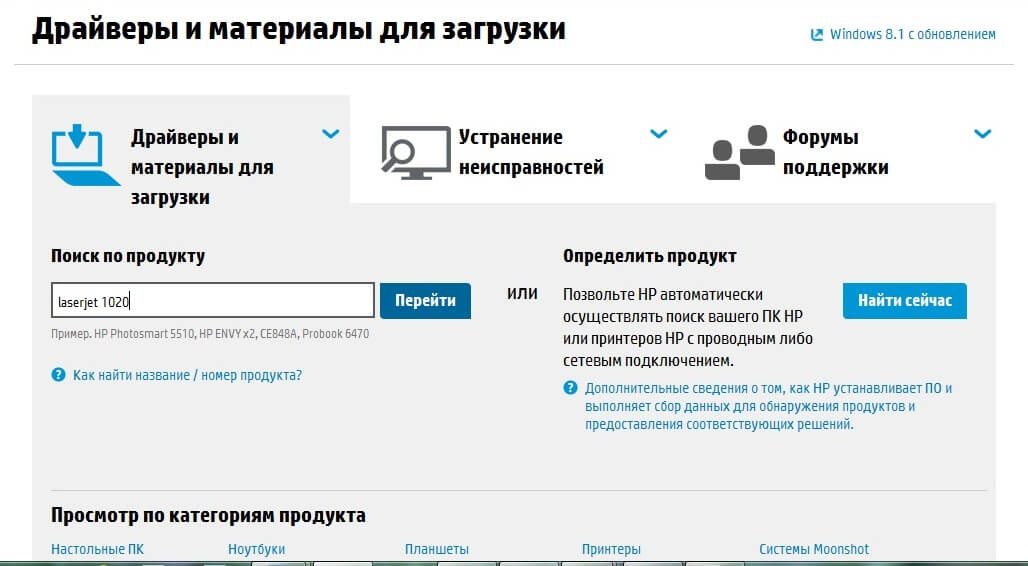
Если устройство работает с ОС Windows XP, Vista, Windows 7, 8
Если возникли проблемы с принтером HP, который взаимодействует с ОС Windows XP, Vista, Windows 7 или Windows 8, можно использовать специальную программу, разработанную и производителями устройств Hewlett Packard – HP Print and Scan Doctor. Она создана для поддержки пользователей устройств HP (для осуществления печати, сканирования).
Можно также проверить, почему не печатает Ваш принтер, сверив конфигурации драйверов печати. То есть, если по умолчанию у вас установлен один аппарат, а пользуетесь Вы несколькими, необходимо проверять каждый раз соответствие конфигураций точки доступа и устройства.
Если принтер не печатает, следует проверить корректность функционирующего приложения. Если не получается распечатать документ из указанной программы, необходимо проверить корректность ее работы. Для этого попробуйте послать на печать документ из другой программки. Например, напечатав в «Блокноте» несколько строк попытайтесь распечатать их. Если операция прошла без проблем, значит первоначальное приложение работает некорректно.
Сбои в принтере могут возникать при причине недостатка виртуальной памяти. Для того, чтобы распечатать заданный документ, предварительно принтер HP LaserJet p1102 производит его обработку в виртуальной области на ПК. Если такой области не достаточно (не менее заявленных 200 Мб), принтер будет выдавать чистые листы бумаги. Чтобы принтер вновь стал печатать, можно увеличить этот объем через настройки ОС (для каждой из них процедура может отличаться).
Если устройство работает с ОС Mac OS X 10.6, OS X 10.7 Lion, OS X10.8 Mountain Lion
Если не печатает принтер, взаимодействующий с ОС ОС Mac OS X 10.6, OS X 10.7 Lion, OS X10.8 Mountain Lion, нужно также исключить проблемы с подключением, неполадки с USB-кабелем, проверить отключение функции «очереди печати».
Чтобы вернуть принтер к работе, можно произвести удаление и возобновление устройства в списке принтеров. Для этого открывается знак Apple и через него пользователь попадает в раздел «Настройки печати». Обнаружив раздел «Печать и факс», через него входим в «Принтеры» и выбираем «Ваш принтер» (HP LaserJet p1102). Удалив устройство («-»), отсоедините его от ПК и перезагрузите последний. Далее нужно пройти по той же схеме и подключить устройство снова, нажав «+». Снова попробуйте произвести распечатку страницы.
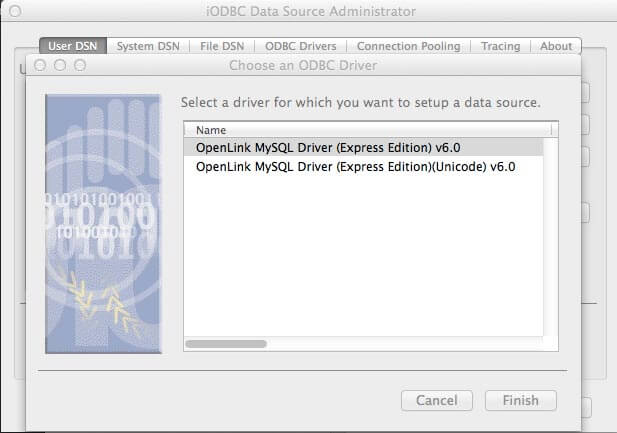
Если снизилось качество печати
Для ситуаций, если печатать принтер стал бледно, стоит перепроверить настройки печати с параметрами используемого носителя. Также причины бледной печати могут скрываться в компонентах картриджа и особенностях тонера.
В монохромных принтерах HP часто возникают проблемы с печатью (принтер печатает бледно) на фоне износа некоторых деталей картриджа. В первую очередь, это дозирующее лезвие и магнитный вал, которые желательно менять одновременно с целью продления эксплуатационного срока расходника. Чтобы понять, почему устройство бледно печатает и требуется ли замена таких комплектующих, можно послать на печать документ, полностью залитый серой заливкой. Если результат не устраивает, замените указанные детали. После процедуры результат должен существенно улучшиться.
Бледную печать принтера можно устранить посредством замены барабана. Но эта манипуляция будет эффективной, если новый барабан согласно техническим характеристикам, заявленным производителем, способен более активно притягивать тонер, чем предыдущий барабан или цикл износа барабана практически достиг конца.
Читайте также:

